CorelDRAW X7艺术笔工具各按钮有什么功能
2017-03-21
相关话题
CorelDRAW X7软件的艺术笔工具能使用手绘笔触添加艺术笔刷、喷射和书法效果。艺术笔工具在绘制路径时直接以艺术笔触效果填充路径颜色,笔触效果丰富、形式多样,会产生较为独特的艺术效果,是一项比较灵活而且又非常实用的绘图功能。本教程将详解CorelDRAW X7软件中艺术笔工具各按钮功能。
CorelDRAW X7软件中艺术笔工具各按钮功能
点击工具箱中的“艺术笔工具”,属性栏上会显示相关选项。艺术笔有5个样式:
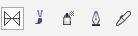
1. 预设:使用预设矢量形状绘制曲线。

预设笔触

:选择绘制线条和曲线的笔触。手绘平滑

:在创建手绘曲线时调整其平滑度。笔触宽度

:调整笔触宽度。随对象一起缩放笔触

:将变换应用到艺术笔触宽度。
2. 笔刷:绘制与着色的笔刷笔触相似的曲线。

艺术类别

:可选艺术笔笔刷的类别。笔刷笔触

:可选用各种笔刷笔触。浏览

:浏览到包含自定义艺术笔触的文件夹。保存艺术笔触

:将艺术笔触另存为自定义笔触。删除

:删除自定义艺术笔触。
3. 喷涂:通过喷射一组预设图像进行绘制。

笔刷笔触类别

:可选艺术笔工具类别。喷射图样

:可应用的喷射图样。喷涂列表选项

:通过添加、移除和重新排列喷射对象来编辑喷涂列表。喷涂对象大小

:上方的框:将喷射对象的大小统一调整为其原始大小的某一特定的百分比;下方的框:将每一个喷射对象的大小调整为前面对象大小的某一特定百分比。递增按比例放缩

:允许喷射对象在沿笔触移动过程中放大或缩小。喷涂顺序

:选择喷涂对象沿笔触显示的顺序。添加到喷涂列表

:添加一个或多个对象到喷涂列表。每个色块中的图像数和图像间距

:上方的框:设置每个色块中的图像数;下方的框:调整沿每个笔触长度的色块间的距离旋转

:访问喷射对象的旋转选项。偏移

:访问喷射对象的偏移选项。
4. 书法:绘制与书法笔触相似的曲线。

书法角度

:可指定书法笔触的角度。
5. 压力:模拟使用压感笔画的绘图效果。
